Comment activer les économiseurs d'écran dans Windows 11
Avec la suppression progressive des écrans CRT(CRT monitors being phased out) , les économiseurs d'écran ne sont plus nécessaires. Mais si vous souhaitez toujours qu'une animation soit lue dans Windows 11 lorsque votre ordinateur est inactif, voici comment l'activer.
Et ne vous inquiétez pas - vous n'avez pas besoin d'installer une application tierce ou de plonger profondément dans le registre pour activer un économiseur d'écran. Tout comme Windows 10(Just like Windows 10) , Microsoft Windows 11 a toujours un économiseur d'écran, il est simplement désactivé par défaut.

Comment activer les économiseurs d'écran dans Windows 11
- Pour activer les économiseurs d'écran dans Windows 11 , ouvrez d'abord Paramètres(Settings) . Vous trouverez l'icône en forme d'engrenage de l'application des paramètres dans le menu Démarrer(Start Menu) .
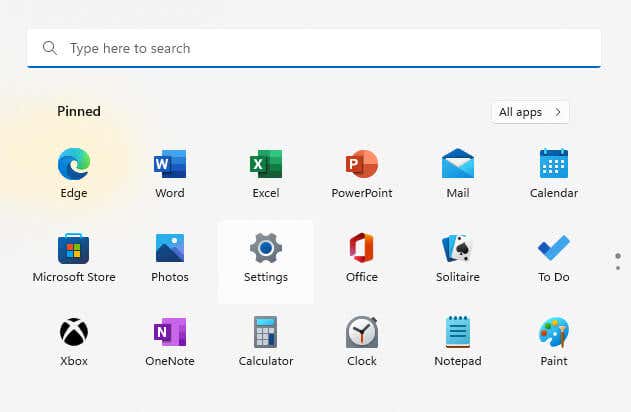
- Passez à l' onglet Personnalisation à partir de la gauche. (Personalization)Il s'agit de la section contenant tous les paramètres visuels de l'écran de votre bureau, de l'arrière-plan(the background) à l'économiseur d'écran.

- Sélectionnez l' option Écran de verrouillage(Lock) , car c'est là que vous pouvez personnaliser ce que votre bureau affiche lorsqu'il est inactif.

- Faites défiler(Scroll) vers le bas jusqu'à ce que vous trouviez l' option Économiseur d' écran (généralement la dernière) et sélectionnez-la.(Screen)

- Cela ouvre enfin la fenêtre Paramètres de l'économiseur(Screen Saver Settings) d'écran. Ici, vous pouvez sélectionner un économiseur d'écran, le prévisualiser et spécifier la durée d'inactivité avant l'activation de l'économiseur d'écran.

- Sélectionnez un type d'économiseur d'écran dans le menu déroulant.

- L'économiseur d'écran sélectionné commencera à jouer sur le moniteur factice en haut. Vous pouvez augmenter le temps d' attente(Wait) et choisir d'afficher l'écran de connexion à la fin de l'économiseur d'écran.

- Sur certains types d'économiseurs d'écran (comme le texte 3D), vous pouvez également sélectionner Paramètres…(Settings…) pour personnaliser davantage son apparence. Cependant, il n'est pas disponible sur des options telles que les rubans.

- Lorsque vous avez terminé, sélectionnez Appliquer(Apply) pour activer l'économiseur d'écran avec vos paramètres spécifiés.
Faut-il activer l' économiseur(Saver) d'écran dans Windows 11 ?
Des économiseurs d'écran ont été implémentés dans les ordinateurs plus anciens pour protéger l' écran CRT contre les brûlures. Les écrans LED modernes(Modern LED) n'ont plus besoin de telles mesures, c'est pourquoi Windows 11 maintient les économiseurs d'écran désactivés par défaut.
Mais cela ne signifie pas que les économiseurs d'écran ne servent à rien. Vous préférerez peut-être l'esthétique d'une simple animation à un écran statique, ou trouver un économiseur d'écran comme un bon outil pour empêcher vos collègues de jeter un coup d'œil à votre écran lorsque vous laissez votre bureau sans surveillance.
Bien sûr, vous pouvez également mettre votre écran en veille(set your display to sleep) après une période d'inactivité, dans le même but. L'économiseur d'écran ajoute simplement une touche visuelle - ou évoque une pointe de nostalgie.
Related posts
Comment masquer le contenu des notifications sur l'écran de verrouillage sous Windows 11
Ordinateur bloqué sur les paramètres personnalisés ne répondant pas dans Windows 11
Comment changer la luminosité de l'écran sur Windows 11
Comment faire pivoter l'écran dans Windows 11
Comment désactiver l'écran de verrouillage dans Windows 11
Comment bloquer l'installation de Windows 11 sur votre ordinateur
Comment changer le thème dans Microsoft Teams sur Windows 11
Comment recadrer des pages PDF dans Windows 11 à l'aide d'un outil en ligne ou d'un logiciel gratuit
Comment définir un fond d'écran différent sur différents ordinateurs de bureau sous Windows 11
Comment diviser l'écran sur Windows 11
Afficher ou masquer les icônes dans la zone de débordement du coin de la barre des tâches sous Windows 11
Comment se déconnecter du compte de messagerie dans l'application Mail sous Windows 11
Checkit Tool vous dira pourquoi votre PC ne prend pas en charge Windows 11
Comment ouvrir les outils Windows dans Windows 11
Comment régler la luminosité de la webcam dans Windows 11
Cliquez ici pour entrer votre message d'identification le plus récent dans Windows 11
Comment activer ou désactiver les mises en page Snap sur Windows 11
Comment activer et utiliser l'outil de diagnostic TPM dans Windows 11
Comment faire une vidéo à partir de photos dans Windows 11
Supprimer les entrées de l'historique de la connexion Bureau à distance dans Windows 11
